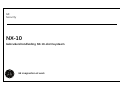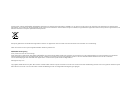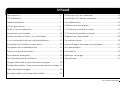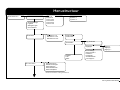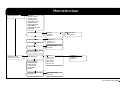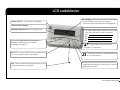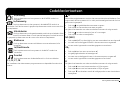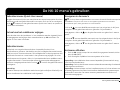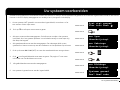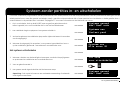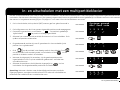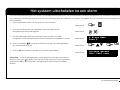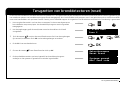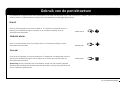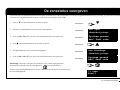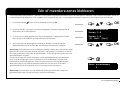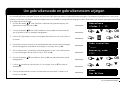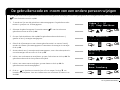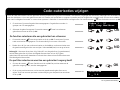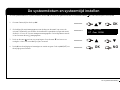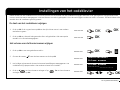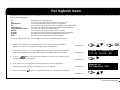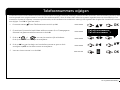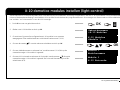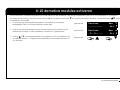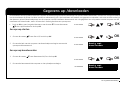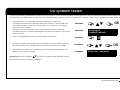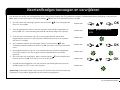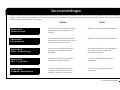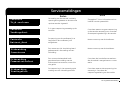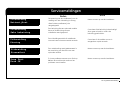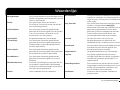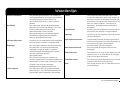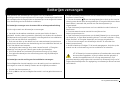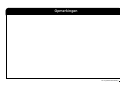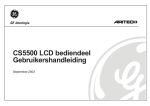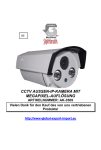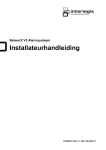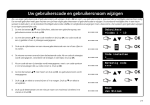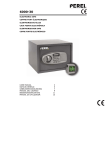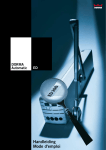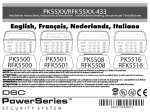Download NX-10 User Manual BE-NL
Transcript
GE Security NX-10 Gebruikershandleiding NX-10-alarmsysteem GE imagination at work De Europese richtlijn 2002/96/EG "Afgedankte elektrische en elektronische apparatuur" (AEEA) is er op gericht om de impact van het afval van elektrische en elektronische apparatuur op het milieu en de gezondheid van de mens te minimaliseren. Om aan deze richtlijn te voldoen, mag elektrische apparatuur die met dit symbool is gemarkeerd, niet worden verwerkt in Europese openbare afvalsystemen. Europese gebruikers van elektrische apparatuur dienen nu apparatuur aan het einde van de levensduur aan te bieden voor verwerking. Meer informatie vindt u op de volgende website: www.recyclethis.info. 98/482/EG-kennisgeving (voor producten met CE-certificering) Deze apparatuur voldoet aan beschikking 98/482/EG van de Europese Raad inzake Pan-Europese voorschriften voor de koppelingseisen voor de aansluiting op openbare telefoonnetten (PSTN's) van eindapparatuur. Echter, vanwege verschillen tussen de afzonderlijke PSTN's in de verschillende landen betekent dit niet dat u hiermee onvoorwaardelijke garantie hebt dat deze apparatuur correct werkt op alle PSTN-eindapparatuur. www.gesecurity.com Copyright(c) 2009 GE Security B.V.. Alle rechten voorbehouden. GE Security B.V. verleent het recht voor herdruk van deze handleiding slechts voor intern gebruik. GE Security B.V. behoudt zich het recht voor de informatie in deze handleiding zonder voorafgaande kennisgeving te wijzigen. Inhoud Menustructuur ............................................................................................4 Instellingen van het codeklavier ........................................................22 LCD codeklavier .........................................................................................6 Instellingen LCD-display aanpassen ...............................................23 Codeklaviertoetsen ..................................................................................7 Het logboek lezen ..................................................................................... 24 LCD-pictogrammen .................................................................................8 Telefoonnummers wijzigen ..................................................................25 De NX-10 menu's gebruiken ................................................................9 X-10 domotica modules instellen .....................................................26 Uw systeem voorbereiden ....................................................................10 X-10 domotica modules activeren ...................................................27 Systeem zonder partities in- en uitschakelen .............................11 Gegevens up-/downloaden .................................................................28 In- en uitschakelen met een multipartitieklavier .......................12 Uw systeem testen ..................................................................................29 Het systeem uitschakelen na een alarm .......................................13 Kaarten/badges toevoegen en verwijderen ................................30 Terugzetten van branddetectoren ...................................................14 Servicemeldingen ..................................................................................... 31 Gebruik van de paniektoetsen ............................................................15 Woordenlijst ................................................................................................34 De zonestatus weergeven ....................................................................16 Batterijen vervangen .............................................................................36 Eén of meerdere zones blokkeren ....................................................17 Opmerkingen ..............................................................................................37 Uw gebruikerscode en gebruikersnaam wijzigen .....................18 De gebruikerscode en -naam van een andere persoon wijzigen 19 Code-autorisaties wijzigen ...................................................................20 De systeemdatum en systeemtijd instellen ..................................21 NX-10-gebruikershandleiding 3 Menustructuur Gebruikersmenu Zone Blokkeren Groepsblokkage Logboek Alarmgeheugen Check Service Gebruikers (1) Zone 1 (2) Zone 2 (3) Zone 3... Zone 1-8 Zone 9-16 Zone 17-24 Zone 25-32 Zone 33-40 Zone 41-48 Gebruikers 1-10 Gebruikers 11-20 Gebruikers 21-30... Code instellen Code wissen Autorisaties Uitg. Gebruikt? Uitgangen Partities Taal Naam NX-17xx Lezer* Uitgang 1 Uitgang 2 Uitgang 3 ... In na sluiting? Enkel inschak.? In/Uitsch.? Hoofdcode Zone Blokkeren In/Ui rapport? Kaart toevoegen Kaarten toevoegen Kaart activeren Kaart desactiveren Kaart verwijderen *alleen beschikbaar indien geïnstalleerd NX-10-gebruikershandleiding 4 Menustructuur Gebruikersmenu Looptest Volume zoemer Contrast LCD Helderheid LCD LCD & Man. Test Multipart. Mode Stille uitgangstijd Reset Brand Verlichting altijd aan Datum/tijd X-10 Modules Module 1 Module 2 Module 3 ... Telefoonnummers Telefoonnr. 1 Telefoonnr. 2 Telefoonnr. 3 Up/Download Beantwoord U/D Start U/D Modulenummer X-10 Huiscode Vervang batterijen Gebruikersmenu (Quick User menu) Zone Blokkeren Groepsblokkage Alarmgeheugen Check Service X-10 Modules Reset Brand Deurbel Up/Download Zone 1-8 Zone 9-16 Zone 17-24 Zone 25-32 Zone 33-40 Zone 41-48 (1) Zone 1 (2) Zone 2 (3) Zone 3... Beantwoord U/D Start U/D NX-10-gebruikershandleiding 5 LCD codeklavier Status LED (Aan, Uit, Gereed, Niet Gereed) LCD -display: Hier wordt informatie over de status van het systeem, menuopties en andere informatie die wordt ingevoerd, weergegeven. Alfanumerieke display Statuspictogrammen (icons), zie pagina 8. Vier vooraf ingestelde functietoetsen: In/ Afwezig, In/Aanwezig, Uitschakelen, Blokkage, zie pagina 7. NO [NEE]: Toets om data invoer te annuleren en om in het systeemmenu te navigeren. OK*: Toets om data invoer te bevestigen en om in het systeemmenu te navigeren. F1, F2, F7, F8: Programmeerbare toetsen die door de installateur worden ingesteld. F1: F2: F7: F8: : Pijltjestoetsen waarmee u kunt navigeren en bewerken. : Met deze toets kunt u de deurbel-functie in- en uitschakelen. #: Met deze toets activeert u de functie van de volgende toets waarop u drukt en kunt u service meldingen opvragen. NX-10-gebruikershandleiding 6 Codeklaviertoetsen In/Afwezig Druk op deze toets om het systeem in de AFWEZIG mode in te schakelen. In/Aanwezig Druk op deze toets om het systeem in de AANWEZIG mode in te schakelen. Druk als het menu is geopend op deze toets om de cursor naar links te verplaatsen. Uitschakelen Druk op deze toets om de geselecteerde partitie uit te schakelen. Deze toets functioneert alleen in multi-partitie weergave. Druk als het menu is geopend op deze toets om de cursor naar rechts te verplaatsen. Gebruik de navigatietoetsen om door het menu en de opties te bladeren. Ga als volgt te werk als het systeem zich in multi-partitie weergave bevindt of als er geen menu is geopend: • Druk op om geblokkeerde zones weer te geven. • Druk op om verstoorde zones weer te geven. Ga tijdens het bewerken van tekst en telefoonnummers als volgt te werk: • Druk op om tekst te overschrijven of in te voegen. • Druk op om tekst te verwijderen. NO [NEE] Blokkeren • Druk op NO [NEE] om de wijziging van een menuselectie te annuleren of Druk op deze toets om een te blokkeren zone te selecteren (of te herstellen). • om naar een bovenliggend niveau in de menustructuur te gaan of • om een reeks ingevoerde numerieke gegevens te annuleren. In/Nachtmode OK* Druk op deze toets om het systeem in de NACHT-mode in te schakelen. • Druk op OK om het menu te activeren of Deurbel • om gewijzigde selecties te bevestigen of • om naar een onderliggend niveau in de menustructuur te gaan of • om een reeks ingevoerde numerieke gegevens af te sluiten. Druk op deze toets om de deurbelfunctie in of uit te schakelen. F1, F2, F7, F8 # De installateur kan deze toetsen programmeren om bepaalde functies uit te voeren. Ga tijdens het bewerken van tekst en telefoonnummers als volgt te werk: • Druk op # om naar het eerste teken of cijfer te gaan. • Druk op # om naar het laatste teken of cijfer te gaan. • Druk op # om de tekens vanaf de huidige positie tot aan het einde te verwijderen. NX-10-gebruikershandleiding 7 LCD-pictogrammen (icons) Voeding Blokkeren Als de netspanning is ingeschakeld, wordt het linker pictogram weergegeven. Als de netspanning is weggevallen, wordt het rechter pictogram weergegeven. Als het klavier zich in multi-partitie weergave bevindt, wordt het linker pictogram weergegeven als EEN zone in de partitie wordt geblokkeerd. Als het klavier zich niet in multi-partitieweergave bevindt, wordt het rechter pictogram weergegeven zodra EEN zone wordt geblokkeerd. Volledig/ Gedeeltelijk ingeschakeld Als het klavier zich in de multipartitiestand bevindt, wordt het VOLLEDIG INpictogram (links) alleen weergegeven zodra ALLE partities zijn INGESCHAKELD, terwijl het GEDEELTELIJK IN-pictogram (rechts) wordt weergegeven als NIET ALLE partities zijn INGESCHAKELD. Aanwezig/ Nacht-mode Het pictogram Aanwezig (links) wordt weergegeven indien het systeem ingeschakeld wordt in Aanwezig mode en wordt het pictogram Nacht weergegeven indien ingeschakeld wordt in Nachtmode. Afwezig Wanneer het syteem ingeschakeld wordt in de Afwezig mode verschijnt het rechter pictogram indien geen zone geblokkeerd is en het linker pictogram zodra EEN zone is geblokkeerd. Deurbel Dit pictogram wordt weergegeven indien de deurbel-functie ingeschakeld is. Brand/Storing Dit pictogram verschijnt bij brandalarm. Brand Dit pictogram knippert bij een brandmelder storing. Dit pictogram geeft de veldsterkte van het draadloos (RF) signaal weer (uiterst links: buiten bereik, uiterst rechts: ideaal bereik). Batterij laag Als de batterij van het codeklavier bijna leeg is, gaat dit pictogram knipperen. Alarm Als er een alarmsituatie is ontstaan, gaat dit pictogram knipperen. Storing Dit pictogram geeft aan dat er een storing in het systeem is opgetreden (vb. dagzone verstoord, RF sensor zoek). Service Dit pictogram licht op indien zich een systeemfout voordoet. Als u op de #-toets drukt, wordt de serviceboodschap weergegeven. Systeem gereed Als het systeem kan worden ingeschakeld, wordt het V-pictogram weergegeven. Als het systeem NIET kan worden ingeschakeld, verdwijnt het V-pictogram. Als een zone die geforceerd kan worden ingeschakeld, open is, knippert het pictogram. NX-10-gebruikershandleiding 8 De NX-10 menu's gebruiken Gebruikersmenu (Quick User menu) Navigeren in de menu's Het gebruikersmenu (Quick User menu) bevat een aantal menuopties die u kunt gebruiken zonder een gebruikerscode in te voeren. Druk op OK en vervolgens -toetsen om het gebruikersmenu (Quick User menu) te openen en op de er doorheen te bladeren. Druk op deze navigatietoetsen om tussen de verschillende menuopties te bladeren. Het Quick User menu en het uitgebreid gebruikersmenu bevatten De taal van het codeklavier wijzigen Zodra de talen door de installateur in het codeklavier werden ingesteld, kan u de weergegeven taal wijzigen door meerdere keren op OK te drukken. Zie pagina 22 voor meer informatie. Gebruikersmenu Met behulp van uw gebruikerscode kunt u bepaalde functies in het gebruikersmenu uitvoeren. Met behulp van een hoofdgebruikerscode (master code) kunt u ALLE functies uitvoeren. De hoofdgebruiker is de enige persoon die gebruikersinformatie en -autorisaties in het systeem mag wijzigen. Als u het gebruikersmenu wilt openen, drukt u in het standaardscherm op OK en voert u uw gebruikerscode in. Daarna worden alleen de menuopties weergegeven waarvoor u toegangsrechten hebt. Druk op om door het gebruikersmenu te navigeren. Opmerking: De manier waarop uw codeklavier werkt kan enigszins afwijken afhankelijk van hoe uw installateur het codeklavier heeft ingesteld. verschillende opties, zoals gebruikers en zones blokkeren. Druk op # om naar dezelfde menuoptie voor het vorige item in de lijst te navigeren. Als de gebruikerscode voor gebruiker 2 bijvoorbeeld is weergegeven, drukt u # om de gebruikerscode voor gebruiker 1 weer te geven. om naar dezelfde menuoptie voor het volgende item in de lijst te Druk op # navigeren. Als de gebruikerscode voor gebruiker 2 bijvoorbeeld is weergegeven, drukt u # om de gebruikerscode voor gebruiker 3 weer te geven. Het menu afsluiten • • Druk op ## om de prompt OK voor einde (als u gegevens bewerkt, drukt u eerst op NO [NEE]). Druk vervolgens op OK om het menusysteem af te sluiten. Opmerking: Het codeklavier keert na een bepaalde tijd automatisch terug naar het standaardscherm. Opmerking: Druk op de NO toets om een verkeerde toetsaanslag of verkeerde code-ingave te annuleren. Opmerking: Na het verlaten van het installateursmenu of na het verlaten van de batterijspaarstand verifieert het draadloos bediendeel de systeemstatus gedurende 3 seconden. De meest recente systeemstatus wordt dus na 3 seconden weergegeven. NX-10-gebruikershandleiding 9 Uw systeem voorbereiden Voordat u uw systeem kunt inschakelen moeten alle sensors in rust zijn. Als het systeem niet gereed is om te worden ingeschakeld, wordt er een bericht hierover in de LCD-display weergegeven en verdwijnt het V-pictogram uit de display. 1. Als uw systeem NIET gereed is om te worden ingeschakeld, controleert u of er een venster of deur open staat. 2. Druk op • Alle open zones worden weergegeven. Sluit alle zones voordat u het systeem inschakelt. Als u het systeem probeert in te schakelen terwijl er zones open zijn, dan biept het keypad. ........ nnn Open <beschrijving> • Alle gesaboteerde zones worden weergegeven. Een sabotage duidt op een systeemfout. Neem contact op met de installateur om het probleem op te lossen. ........ nnn Sabotage <beschrijving> 3. Druk op de toets OK of NO [NEE] om naar het standaardscherm terug te keren. ........ 4. Druk om alle geblokkeerde zones weer te geven. Zie pagina 17 voor meer informatie over het blokkeren van zones. ........ 5. Alle geblokkeerde zones worden weergegeven. ........ nnn Blokkage <beschrijving> 6. Het systeem is gereed om te worden ingeschakeld. ........ Systeem gereed Aan? Geef code om alle open zones weer te geven. ........ Syst niet gereed Voor info druk ........ NX-10-gebruikershandleiding 10 Systeem zonder partities in- en uitschakelen U kunt een codeklavier programmeren als een partitieklavier (voor enkele partitie) of als een multipartitieklavier. Met een partitieklavier (weergave van één enkele partitie) kunt u maar één partitie inschakelen, terwijl u met één multipartitieklavier één of meer partities kunt inschakelen. In beide gevallen kunt u zones blokkeren in de partitie(s) die u inschakelt. Zie pagina 17 voor meer informatie over het blokkeren van zones. 1. Om in te schakelen, druk op de NO [NEE] toets en geef uw gebruikerscode in. Indien ingesteld, kan u ook inschakelen a.d.h.v. de Snelinschakeltoetsen. ........ Systeem gereed Aan? Geef code 2. Het codeklavier begint te piepen en het systeem schakelt in. ........ Systeem aan Verlaat pand 3. Verlaat het gebouw. Het codeklavier piept sneller tijdens de laatste 10 seconden van de uitgangstijd. 4. Wanneer de uitgangstijd is verstreken, is uw systeem ingeschakeld en hoort u op het codeklavier gedurende 2 seconden een ononderbroken toon. Het systeem uitschakelen ........ ........ ........ 1. Wanneer u de deur van de beveiligde ruimte opent, wordt de inlooptijd gestart en produceert het codeklavier een ononderbroken toon. ........ 2. Voer uw gebruikerscode in. ........ 3. Uw systeem wordt uitgeschakeld en de klavierzoemer stopt. Opmerking: Druk op de NO toets om een verkeerde toetsaanslag of verkeerde code-ingave te annuleren. Systeem aan Alle zones OK ........ Tik code voor uitschakelen Systeem gereed Aan? Geef code NX-10-gebruikershandleiding 11 In- en uitschakelen met een multipartitieklavier Met een multipartitieklavier kunt u één of meer partities inschakelen. Met de toets In/Afwezig kunt u het hele systeem (uitgezonderd geblokkeerde zones) inschakelen. Met de toets In/Aanwezig kunt u het systeem (uitgezonderd interne en geblokkeerde zones) gedeeltelijk inschakelen wanneer u wilt toestaan dat mensen in het gebouw aanwezig blijven. Zie pagina 17 voor meer info m.b.t het blokkeren van zones. ........ Systeem gereed Aan? Geef code 2. De huidige status van de in het systeem ingestelde partities wordt weergegeven. 9 De partitie is gereed om in te schakelen. De partitie is gedeeltelijk ingeschakeld. De partitie is volledig ingeschakeld. ........ 1 3. Selecteer het nummer van de partitie(s) die u wenst in of uit te schakelen. Druk op 0 om all partities te selecteren. ........ 4. De geselecteerde partities zijn met ‘?’ gemarkeerd. In het voorbeeld zijn de partities 1 en 4 geselecteerd. ........ • Druk om de partitie(s) in de Afwezig mode in the schakelen, Druk om de partitie(s) in de Aanwezig mode in te schakelen of druk om de partities in de Nacht mode in te schakelen. ........ • Wanneer de uitgangstijd is verstreken, zijn de geselecteerde partities ingeschakeld en hoort u op het codeklavier gedurende 2 seconden een ononderbroken toon. Selecteer de partities en druk tijdens de uitgangstijd op om het inschakelen van de geselecteerde partities te annuleren. 1. • Om in the schakelen, druk op de NO [NEE] toets en geef uw gebruikerscode in. Opmerking: Wanneer u de deur naar de beveiligde partitie opent, wordt de ingangstijd gestart, vervolgens wordt het bericht Tik code voor uitschakelen en produceert het codeklavier een ononderbroken toon. ........ 2 9 9 3 4 9 1 ? 2 9 3 4 ? \ 1 2 3 4 2 3 4 9 \ ........ ........ 1 9 9 9 9 NX-10-gebruikershandleiding 12 Het systeem uitschakelen na een alarm Er zijn verschillende alarmtypes. Een inbraak- en sabotagealarm worden d.m.v. een ononderbroken sirenetoon gesignaleerd. Een brandalarm wordt d.m.v. een pulserende sirenetoon gesignaleerd. Bij alle alarmmeldingen gaat het codeklavier snel piepen. Zie pagina 14 voor informatie over hoe te reageren bij een brandalarm. 1. Voer uw gebruikerscode in om het systeem uit te schakelen. ........ 2. De sirene wordt gestopt, het codeklavier stopt met piepen en het alarmgeheugen wordt weergegeven. 3. Het alarmgeheugen geeft de zone(s) weer waar het alarm zich heeft voorgedaan. In het voorbeeld heeft zich een inbraakalarm voorgedaan in zone 8. ........ ........ 4. Druk op de toetsen om de verschillende zones die in het alarmgeheugen zijn vermeld weer te geven. ........ 5. ........ Druk op OK. Het systeem is gereed om te worden ingeschakeld. 8 Alarm Memo Zone 8 OK Systeem gereed Aan? Geef code Opmerking: U kunt het alarmgeheugen op elk ogenblik via het gebruikersmenu of het Quick User menu weergeven. Open het Quick User menu door achtereenvolgens op de toetsen OK en te drukken, Alarmgeheugen te selecteren en op OK te drukken. NX-10-gebruikershandleiding 13 Terugzetten van branddetectoren (reset) Er kan zich een brandalarm voordoen wanneer uw systeem is in- of uitgeschakeld. Bij een brandalarm wordt een pulserende sirene in werking gesteld en gaat het codeklavier piepen. Het brandalarmpictogram wordt weergegeven. Als u het brandalarm wilt stoppen, voert u uw gebruikerscode in. Na een brandalarm moet u de brandmelders ook opnieuw instellen. Daarbij voert u dezelfde stappen uit ongeacht of het brandalarm automatisch of handmatig is geactiveerd. 1. Voer uw gebruikerscode in om het alarm te stoppen. De sirene wordt gestopt en het codeklavier stopt met piepen. Het brandalarmpictogram wordt nog steeds weergegeven. ........ 2. Het alarmgeheugen geeft de zone(s) weer waar het brandalarm zich heeft voorgedaan. ........ 3. Druk de toetsen om door de verschillende zones die in het alarmgeheugen zijn vermeld, te bladeren. Druk OK om het alarmgeheugen te verlaten. ........ 4. Druk OK in het standaardscherm. ........ 5. Ga met de toetsen ........ 6. De brandmelders worden opnieuw ingesteld, het brandalarmpictogram verdwijnt en het systeem is gereed om te worden ingeschakeld. naar Reset Brand en druk op OK. ........ 6 Alarm Memo Zone 6 OK OK Gebruikersmenu Reset Brand Systeem gereed Aan? Geef code NX-10-gebruikershandleiding 14 Gebruik van de paniektoetsen Elk codeklavier is uitgerust met drie paniektoetsen. Met deze paniektoetsen kunt u een brandalarm, medisch alarm en overvalalarm (paniek) handmatig in werking stellen. De paniektoetsen moeten door de installateur worden geprogrammeerd. Brand Druk op de functietoets voor het brandalarm. Er treedt een pulserende sirene in werking, het codeklavier begint te piepen en er wordt een melding naar de alarmcentrale verzonden. ........ Medisch alarm Druk op de functietoets voor het medisch alarm. Er wordt een melding naar de alarmcentrale verzonden. ........ ® Overval Druk op de functietoets voor het overvalalarm. Er treedt een ononderbroken sirene in werking, het codeklavier begint snel te piepen en er wordt een melding naar de alarmcentrale verzonden. ........ Opmerking: Als de installateur het overvalalarm als een stil alarm heeft ingesteld, wordt wel een melding naar de alarmcentrale verzonden, maar produceren de sirene en het codeklavier geen geluid. NX-10-gebruikershandleiding 15 De zonestatus weergeven U kunt alle open en geblokkeerde zones opvragen. Zones die niet in de lijst van open of in de lijst van geblokkeerde zones zijn vermeld, zijn gesloten en werken normaal. Als u de geblokkeerde zones en open zones wilt bekijken, drukt u OK. om alle probleemzones weer te geven. ........ 1. Druk op 2. Alle open of gesaboteerde zones worden weergegeven. ........ nnn Open <beschrijving> 3. Druk op OK of NO [NEE] om naar het standaardscherm terug te keren. ........ Systeem gereed Aan? Geef code 4. Druk ........ 5. Alle geblokkeerde zones worden weergegeven. ........ nnn Blokkage <beschrijving> 6. Druk op OK of NO [NEE] om naar het standaardscherm terug te keren. ........ Systeem gereed Aan? Geef code om alle geblokkeerde zones weer te geven. Opmerking: Wanneer u de open zones bekijkt, kunt u deze indien gewenst onmiddellijk blokkeren met de blokkagetoets op het codeklavier. De open zone wordt geblokkeerd en op het codeklavier wordt naast het zonenummer een ster weergegeven. *1 Open Zone 1 NX-10-gebruikershandleiding 16 Eén of meerdere zones blokkeren U kunt manueel zones blokkeren. Wanneer u het systeem inschakelt zullen deze zones niet beveiligd zijn. Wanneer u het systeem uitschakelt, wordt de zoneblokkage terug opgeheven. Druk op OK en voer uw gebruikerscode in om het gebruikersmenu te openen en vervolgens zones te blokkeren. naar to Zone Blokkeren en druk op OK. OK 1. Ga met de toetsen 2. De zones worden in groepen van acht weergegeven. Selecteer de groep die de zone bevat, die u wilt blokkeren. ........ Zone Blokkeren Zones 1-8 3. Er wordt een lijst weergegeven met alle zones waartoe u toegang hebt. Blader door de lijst en druk OK om een bepaalde zone te blokkeren. ........ Zones 1-8 (2) Hall [Hal] 4. Als u een zone niet langer wenst te blokkeren, bladert u opnieuw naar de desbetreffende zone en drukt u OK. Het sterretje naast de zone verdwijnt. ........ ........ OK Opmerking: De installateur kan het codeklavier zodanig instellen dat u een melding krijgt wanneer een zone wordt geblokkeerd. Wanneer u het systeem inschakelt en er wordt een zone geblokkeerd, dan piept de klavierzoemer. U kan de zoemer stoppen door uw gebruikerscode in te geven.. U kunt ook te blokkeren zones selecteren met de blokkagetoets op het codeklavier. Druk op de blokkagetoets om een te blokkeren zone te selecteren. De tekst Geef zonenummer wordt weergegeven. Geef het zonenummer en druk op OK. Herhaal deze actie indien u nog andere zones wilt blokkeren. Om een zone uit de reeks geblokkeerde zones te verwijderen voert u het zonenummer opnieuw in. Geen zonenummer 2 Opmerking: De installateur kan het codeklavier zodanig instellen dat u eerst een gebruikerscode moet invoeren alvorens u zones kunt blokkeren. NX-10-gebruikershandleiding 17 Uw gebruikerscode en gebruikersnaam wijzigen Als u uw eigen gebruikerscode of gebruikersnaam wilt wijzigen, drukt u OK en voert u uw gebruikerscode in. Hiervoor hebt u hoofdgebruikersrechten nodig. De normale gebruiker heeft geen rechten om zijn/haar eigen gebruikersnaam of gebruikerscode te wijzigen. De standaard hoofdgebruiker in een nieuw systeem is Gebruiker 1 en de standaard hoofdgebruikerscode is 1234. Uit veiligheidsoverwegingen moet u deze zodra u het systeem gaat gebruiken wijzigen in uw eigen persoonlijke code. 1. Ga met de toetsen naar Gebruikers, selecteer een gebruikersgroep, een Gebruikers gebruikersnummer en druk op OK. +Codes 1 - 10 ........ OK 2. Ga met de toetsen naar Code instellen en druk op OK. Uw code wordt als een rij getallen of een rij streepjes weergegeven. ........ 3. Druk op de cijfertoetsen om een nieuwe gebruikerscode van vier of zes cijfers in te voeren. ........ 4. De nieuwe nummers overschrijven de bestaande code. Als uw code als streepjes wordt weergegeven, veranderen de streepjes in sterretjes. Druk op OK. ........ Code instellen *____ 5. Als uw code als een rij sterretjes wordt weergegeven, voert u uw code opnieuw in om te bevestigen dat uw code correct is. Druk op OK. ........ Bevestig code **** 6. Ga met de toetsen weergegeven. ........ 7. Druk op om tekst te overschrijven of in te voegen. Druk op verwijderen. 8. Druk op de lettertoetsen om een nieuwe naam van maximaal 15 tekens in te voeren en druk OK. naar Naam en druk op OK. Uw gebruikersnaam wordt om tekst te OK OK ........ ........ Naam Jan Willem NX-10-gebruikershandleiding 18 De gebruikerscode en -naam van een andere persoon wijzigen Als u de gebruikerscode en gebruikersnaam van een andere gebruiker wilt wijzigen, voert u OK gevolgd door een hoofdgebruikerscode in. Ga met de toetsen naar Gebruikers en druk op OK. 1. Er wordt een lijst met alle gebruikers codes weergegeven. De gebruikerscodes worden in groepen van 10 weergegeven. ........ 2. Selecteer de gebruikersgroep. Ga met de toetsen gebruikersnummer en druk op OK. naar het relevante ........ 3. Ga naar Code instellen en druk op OK. De gebruikerscode wordt als een rij getallen of een rij streepjes weergegeven. ........ 4. Gebruik de cijfertoetsen om een nieuwe gebruikerscode in te voeren. Daarbij worden de nieuwe cijfers weergegeven of veranderen de streepjes in sterretjes. Druk op OK ........ 5. Als de code als een rij sterretjes wordt weergegeven, voert u de code opnieuw in om te bevestigen dat ze correct is. Druk op OK. ........ 6. Indien u een code wenst te verwijderen, ga naar Code wissen en druk op OK. De gebruikerscode wordt uit het systeem verwijderd. ........ 7. Indien u een naam wenst te wijzigen, ga naar Naam en druk op OK. De gebruikersnaam wordt weergegeven. ........ 8. Druk op om karakters te overschrijven of in te voegen. Druk op om karakters te verwijderen. Voer een nieuwe naam van maximaal 15 tekens in en druk OK. ........ Codes 1 - 10 +(1) Jaap Maalders OK Code instellen - - - - OK Bevestig code **** OK Naam Anna Loesberg OK NX-10-gebruikershandleiding 19 Code-autorisaties wijzigen U kunt de code-autorisaties van een gebruiker zodanig instellen dat hij/zij kan inschakelen, uitschakelen, uitgangen kan activeren, meldingen kan verzenden en zones kan blokkeren. U kunt een gebruikerscode ook instellen als hoofdcode en opgeven tot welke partities de gebruiker toegang heeft. Hiertoe drukt u OK en voert u een hoofdgebruikerscode in. In een nieuw systeem is Gebruiker 1 standaard de hoofdgebruiker. Ga met de toetsen naar Gebruikers en druk op OK. 1. Er wordt een lijst met alle gebruikers weergegeven. De gebruikers worden in groepen van 10 weergegeven. ........ 2. Selecteer de gebruikersgroep. Ga met de toetsen gebruikersnummer en druk op OK. ........ OK naar het relevante Codes 1 - 10 +(1) Jaap Maalders De functies selecteren die een gebruiker kan uitvoeren • Ga met de toetsen naar Autorisaties en druk op OK. Er wordt een lijst met code-autorisaties weergegeven. Zie de woordenlijst voor meer informatie. ........ OK • Blader door de lijst met code-autorisaties en druk OK om code-autorisaties aan de geselecteerde gebruiker toe te wijzen. Selecteer NO [Nee] om terug te keren. ........ NO ........ OK Belangrijk: Wanneer de rechten Uitg. Gebruikt? voor de gebruiker zijn geselecteerd, verliest deze gebruiker zijn/haar hoofdgebruikersrechten en kan hij/zij geen gebruikersinformatie meer bewerken! Onthoud dat u deze rechten enkel toekent aan standaard gebruikerscodes! De partities selecteren waartoe een gebruiker toegang heeft • Ga met de toetsen naar Partities en druk op OK. De partities waartoe de gebruiker toegang heeft, worden weergegeven. • Druk op een partitienummer om het aan de geselecteerde gebruiker toe te wijzen. Druk het nummer opnieuw om de toewijzing van de partitie te annuleren. Druk op OK. ........ Partities 1 _ 3 4 NX-10-gebruikershandleiding 20 De systeemdatum en systeemtijd instellen As u de systeemdatum en -tijd wilt instellen, drukt u OK en voert u uw gebruikerscode in. Ga met de toetsen 1. Ga naar Datum/tijd en druk op OK. ........ 2. De huidige tijd wordt weergegeven met de dag van de week, het uur en de minuten. Afhankelijk van de door de installateur ingestelde configuratie wordt de klok in 12-uurs of 24-uurs weergave weergegeven. De huidige datum wordt in het formaat dd.mm.jjjj weergegeven. ........ 3. Druk op de toets om het uur te verhogen of op de toets verlagen. U kunt ook onmiddellijk cijfers invoeren. ........ 4. Druk OK om de wijziging te bevestigen en verder te gaan. Druk op NO [NEE] om de wijziging te annuleren. om het uur te ........ naar Datum/tijd en druk op OK. OK Vri 11:56 27 Jun 2008 OK NO NX-10-gebruikershandleiding 21 Instellingen van het codeklavier Naast de taal van het codeklavier kunt u ook het volume van de zoemer van het codeklavier wijzigen. Wanneer u OK, gevolgd door uw gebruikerscode invoert, wordt het menu weergegeven in de taal die aan uw code is gekoppeld. U kunt de taal wijzigen zonder uw code in te voeren. De beschikbare talen worden door de installateur geconfigureerd. De taal van het codeklavier wijzigen 1. Druk op OK. Druk nog een keer op OK om het Quick User menu in een andere taal weer te geven. ........ OK 2. Druk op OK tot u de taal hebt gevonden die u wilt gebruiken. Alle menuopties worden nu in die taal weergegeven. ........ OK OK OK Het volume van de klavierzoemer wijzigen 1. Druk op OK en voer een gebruikerscode in. ........ 2. Ga met de toetsen ........ 3. Het huidige volume wordt als een horizontaal staafdiagram weergegeven. Het codeklavier blijft piepen zodat u het vereiste volume kunt instellen. ........ Druk op om het volume te verlagen of op verhogen en druk op OK. ........ 4. naar Volume zoemer en druk op OK. om het volume te Gebruikersmenu Volume zoemer Volume zoemer ------- --------- / OK NX-10-gebruikershandleiding 22 Instellingen LCD-display aanpassen U kunt het contrast van de LCD-display en de helderheid van de achtergrondverlichting wijzigen. Het LCD-contrast heeft 10 niveaus. Zowel de LCDhelderheid als het volume van het bediendeel hebben 16 niveaus. 1. Druk op OK en voer uw gebruikerscode in. ........ OK 2. Blader naar Contrast LCD en druk op OK. Het huidige LCD-contrast wordt als een horizontaal staafdiagram weergegeven. ........ Contrast LCD 3. Druk op om het contrast te verlagen of op te verhogen en druk op OK. ........ 4. Ga naar Helderheid LCD en druk op OK. De huidige helderheid van de achtergrondverlichting wordt als een horizontaal staafdiagram weergegeven. ........ 5. Druk op om de helderheid te verlagen of op helderheid te verhogen en druk op OK. ........ 6. Ga naar Verlichting altijd aan en druk op OK. ........ 7. Ga met de toetsen naar Actief of Niet actief en druk op OK om de verlichting permanent in of uit te schakelen. Deze optie is niet beschikbaar op het draadloze codeklavier. ........ om het contrast om de ------ ---- OK / Helderheid LCD --------------- OK / Gebruikersmenu Verlichting al> OK NX-10-gebruikershandleiding 23 Het logboek lezen Het logboek toont de details van alle gebeurtenissen die plaatsvinden wanneer u het alarmsysteem bedient. De omschrijving van elke gebeurtenis wordt in dit formaat weergegeven: L1: L2: Gebeurtenis: PN: Partitienaam: Zone/Gebruikersnaam: GN/ZN: UU:MM DD/MM LOG: Gebeurtenis PN Partitienaam UU:MM DD/MM GN/ZN Zone/Gebruikersnaam LOG Het type gebeurtenis dat zich heeft voorgedaan. Het nummer van de partitie waarin de gebeurtenis plaatsvond. De naam van de partitie waarin de gebeurtenis plaatsvond. De naam van de zone of de gebruiker. Het nummer van de gebruiker, zone of module. Het tijdstip (UU:MM) waarop de gebeurtenis zich voordeed. De dag en maand waarop de gebeurtenis plaatsvond. De positie van de gebeurtenis in het logboek. Als u het logboek wilt lezen, drukt u OK en voert u een hoofdgebruikerscode in. Blader naar Logboek en druk op OK. Op het LCD-scherm wordt de laatste gebeurtenis die aan het logboek is toegevoegd, weergegeven. 2. In dit geval is om 17:32 uur op 25 september een alarm in zone 48 in partitie 3 (Magazijn) opgetreden. Er is geen melding naar de alarmcentrale verstuurd. ........ 3. Druk op om horizontaal te bladeren en de rest van de beschrijving van de gebeurtenis te bekijken. ........ 4. ........ In dit geval is er in zone 48 een alarm opgetreden (met de toegewezen zonenaam Kantoor. Dit is de 28e gebeurtenis in het logboek. 5. Gebruik de toetsen om door de gebeurtenissen in het logboek te bladeren. OK ........ 1. Alarm P3 Magazijn *17:32 25/09 48 Magazijn 48 Kantoor 028 ........ NX-10-gebruikershandleiding 24 Telefoonnummers wijzigen Via dit menu kunt u tot drie telefoonnummers programmeren of wijzigen waarnaar meldingen moeten worden verzonden. De alarmmelding wordt op deze manier gemeld naar uw gsm toestel of naar een vast telefoontoestel. U kunt dit alleen doen indien het systeem ingesteld staat voor doormelding in het sirenetoon-formaat of uitgerust is met een spraakmodule, en de installateur het codeklavier zodanig heeft ingesteld dat de gebruiker het telefoonnummer kan wijzigen. Druk OK en geef uw code in. naar Telefoonnummers en druk op OK. ........ OK 1. Ga met de toetsen 2. Er wordt een lijst met drie beschikbare telefoonnummers (1 tot 3) weergegeven. Selecteer het gewenste telefoonnummer en druk OK. ........ Telefoonnummers Telefoonnummer 1 3. Druk op of om naar het vereiste cijfer te bladeren. Druk op de toets om een cijfer te verwijderen. ........ / 4. Druk op # om naar het begin van het telefoonnummer te gaan en druk vervolgens op # om het hele nummer te verwijderen. ........ 5. ........ Voer een nieuw nummer in en druk OK. # # OK NX-10-gebruikershandleiding 25 X-10 domotica modules instellen (light control) Via het optionele X-10 domoticasysteem kunt u met behulp van uw codeklavier, verlichting of apparaten in uw huis in- en uitschakelen. Om bijvoorbeeld alle lichten op de benedenverdieping in te schakelen, sluit u op elke lichtschakelaar een programmeerbare X-10 ontvanger aan. Daarna stelt u via het codeklavier het "module-" en "huisnummer" in van de X-10 ontvanger. 1. Druk OK en voer uw gebruikerscode in. ........ OK 2. Blader naar X-10 Modules en druk op OK. ........ Gebruikersmenu +X-10 Modules 3. Er wordt een lijst met alle configureerbare X-10 modules in uw systeem weergegeven. Elke module heeft een uniek identificatienummer (1-10). ........ X-10 Modules +Module 1 4. Ga met de toetsen ........ 5. Ga naar Modulenummer en selecteer het "modulenummer" (1-16) die op de overeenkomstige X-10 module is ingesteld. ........ Module 1 Modulenummer 6. Ga naar X-10 Huiscode en selecteer de "huiscode" met de toetsen die op de overeenkomstige X-10 module is ingesteld. De "huiscode" bestaat altijd uit één enkele letter (A-P). ........ Module 1 X-10 Huiscode naar de relevante schakelaar en druk op OK. OK NX-10-gebruikershandleiding 26 X-10 domotica modules activeren Via het optionele X-10 domoticasysteem kunt u met behulp van uw codeklavier, verlichting of apparaten in uw huis in- en uitschakelen. X-10 modules ontvangen de commando's over het lichtnet. Druk op OK en vervolgens op de toets om het gebruikersmenu te openen. Ga met de toetsen naar X10 Modules en druk op OK. 1. Er wordt een lijst met alle geconfigureerde X-10 modules in uw systeem weergegeven. Elke X-10 module heeft een unieke code. ........ 2. Druk op het overeenkomstige nummer van de module om de module aan de selectie toe te voegen. In het voorbeeld zijn module 2 en 5 geselecteerd. ........ 3. Druk op of om alle geselecteerde X-10 modules in of uit te schakelen. De X10 modules worden in- of uitgeschakeld afhankelijk van de toestand waarin ze zich bevinden. ........ Devices ---------- Aan Uit Devices -2--5----- Aan Uit NX-10-gebruikershandleiding 27 Gegevens up-/downloaden De installateur kan uw systeem vanaf een computer op afstand programmeren met behulp van upload-/downloadsoftware. Omwille van veiligheidsredenen kan de installateur dit echter niet doen zonder uw toestemming. Als u de installateur wilt toelaten om gegevens te uploaden, stelt u de centrale zodanig in dat deze een upload-/downloadoproep van de computer van de installateur beantwoordt. Als u de gegevens van uw systeem naar de computer van de installateur wilt downloaden, stelt u de centrale in zodanig dat deze een oproep start. • Druk op OK en open het gebruikersmenu met de toets naar Up/Download en druk op OK. . Ga met de toetsen ........ OK ........ OK Een oproep starten 1. Ga met de toetsen naar Start U/D en druk op OK. 2. De centrale belt naar de computer. Het downloadproces begint wanneer de oproep wordt beantwoord. ........ Bezig met downloaden Een oproep beantwoorden 1. Ga met de toetsen naar Beantwoord U/D en druk op OK. 2. De centrale beantwoordt de computer en het uploadproces begint. OK ........ ........ Bezig met downloaden NX-10-gebruikershandleiding 28 Uw systeem testen U kunt verschillende systeemtesten uitvoeren om te controleren indien uw alarmsysteem correct werkt. Als u een servicecontrole wilt uitvoeren (indien een servicemelding optreedt), hoeft u alleen maar het Gebruikersmenu te openen. Als u een looptest wilt uitvoeren, moet u een hoofdgebruikerscode invoeren. 1. Als u elke sensor in uw systeem wilt testen, selecteert u nadat u de hoofdgebruikerscode hebt ingevoerd de functie Looptest en drukt u OK. Loop door alle beveiligde ruimtes en open alle deuren en vensters om na te gaan indien de sensor reageert. 2. Wanneer u een zone activeert, hoort u een deurbel (chime) en wordt de zonestatus op het LCD-display weergegeven. Als dat niet het geval is, activeer de sensor opnieuw. 3. Voer uw hoofdgebruikerscode in om de looptest af te sluiten. ........ 4. Als u de eventuele systeemproblemen wilt bekijken, zoals een batterijstoring of een defecte telefoonlijn, selecteer de functie Service check en druk op OK. ........ 5. Bij problemen wordt een servicemelding op de LCD-display weergegeven. Zie pagina 31 voor meer informatie. ........ ........ ........ OK Looptest <resultaten> OK Service vereist Opmerking: Gebruik de toetsen om door de looptest en de resultaten van de service check op de LCD-display te bladeren. NX-10-gebruikershandleiding 29 Kaarten/badges toevoegen en verwijderen Als een kaartlezer is geïnstalleerd, kunt u met behulp van een kaart of toegangsbadge verschillende functies van het codeklavier activeren door de kaart voor de lezer te houden. Als hoofdgebruiker kunt u één of meer kaarten aan het systeem toevoegen of bestaande kaarten verwijderen. Hiertoe drukt u OK en voert u een hoofdcode in. Ga met de toetsen naar NX-1701 Kaartlezers en druk op OK. naar Toevoegen één ........ 1. Als u één kaart wilt toevoegen, ga dan met de toetsen kaart en druk op OK. 2. Voer het gebruikersnummer in dat aan de kaart moet worden toegewezen en druk op OK. LED 1 op eventueel geactiveerde kaartlezers begint te knipperen. ........ 3. Scan de kaart. Als de kaart nog niet in het systeem bestaat, wordt deze toegevoegd en stopt LED 1 met knipperen. Bestaat de kaart al in het systeem, dan hoort u 3 biepjes. ........ 4. Als u meerdere kaarten wilt toevoegen, gaat u met de toetsen naar Toevoegen meerdere kaarten en drukt u op OK. Voer stap 2 uit en scan de eerste kaart. ........ 5. Als de gebruikerskaart nog niet in het systeem bestaat, wordt ze toegevoegd. LED1 blijft knipperen om aan te geven dat de volgende kaart kan worden gescand. ........ 6. Als u een kaart wilt verwijderen, gaat u met de toetsen kaart en drukt u op OK. Voer stap 2 uit en scan de kaart. ........ 7. De gebruikerskaartgegevens van het opnieuw ingevoerde gebruikersnummer worden gewist en LED 1 stopt met knipperen. naar Verwijder één OK Geef gebruikernr 123 OK OK ........ Opmerking: 40 seconden nadat u het scannen van kaarten hebt voltooid, worden alle kaartlezers in het systeem bijgewerkt met de nieuwe kaartgegevens. NX-10-gebruikershandleiding 30 Servicemeldingen Op het LCD-display kunnen servicemeldingen weergegeven worden indien er zich systeemstoringen voordoen. Als u het probleem niet zelf kunt oplossen, neemt u contact op met de installateur. Wanneer het codeklavier een pieptoon laat horen als gevolg van een foutconditie, druk dan # om meer informatie over de aard van het probleem op te vragen. Reden Actie Centrale Overstroom Een overstroom (vb. kortsluiting) werd gedetecteerd in de voeding van de centrale. Neem contact op met de installateur. Centrale Sirenefout Een onderbreking (kabelbreuk) werd gedetecteerd in de aansluiting van de binnensirene (hoorn of sirene). Neem contact op met de installateur. Centrale Sabo behuizing De behuizing van de centrale werd geopend. Er is mogelijk sabotage gepleegd. Controleer of de behuizing is beschadigd. Als er geen schade is, moet u de behuizing goed sluiten. Centrale Tel.lijnfout De telefoonlijn die op de centrale is aangesloten, werkt niet goed. Controleer of de telefoonlijn goed is aangesloten. Centrale Communicatiefout De centrale heeft geprobeerd een melding naar de alarmcentrale te versturen, maar dit is niet gelukt. Controleer of de telefoonlijn goed is aangesloten. NX-10-gebruikershandleiding 31 Servicemeldingen Reden Actie Centrale Tijd verloren De voeding van de centrale is volledig spanningsloos geweest en de klok moet opnieuw worden ingesteld. Zie pagina 21 voor informatie over het instellen van de systeemklok. Centrale Voedingsfout Er is geen netspanning aanwezig op de centrale. Controleer waarom er geen netspanning op de centrale aanwezig is en controleer de netspanningszekering in de centrale. Centrale Batterijfout De spanning van de noodbatterij is te laag ofwel is de noodbatterij niet aangesloten. Neem contact op met de installateur. Uitbreiding Overstroom Een overstroom (vb. kortsluiting) werd gedetecteerd in de voeding van een uitbreiding. Neem contact op met de installateur. Uitbreiding Communicatiefout Een communicatiemodule heeft geprobeerd een melding naar de alarmcentrale te versturen, maar dit is niet gelukt. Controleer dat het telefoonnet werkt en dat de module is aangesloten en correct werkt. Uitbreiding Voedingsfout De netspanning is niet aanwezig op de voeding van een uitbreidingsmodule. Controleer waarom de netspanning niet aanwezig is. Controleer de netspanningszekering van de module. NX-10-gebruikershandleiding 32 Servicemeldingen Reden Actie Uitbreiding Batterijfout De spanning van de noodbatterij van de voeding van een uitbreiding is te laag ofwel is deze noodbatterij niet aangekoppeld. Neem contact op met de installateur. Uitbreiding Sabo behuizing Een behuizing die een optionele module bevat of de behuizing van een codeklavier werd geopend. Controleer of de behuizing is beschadigd. Als er geen schade is, moet u de behuizing goed sluiten. Uitbreiding Storing Een uitbreidingsmodule of codeklavier communiceert niet meer met de centrale. Controleer of de module correct is aangesloten op de centrale. Uitbreiding Sirenefout Een onderbreking werd gedetecteerd in de aansluiting van de sirene van een optionele module. Neem contact op met de installateur. Zone Fout Druk OK Er is een probleem met een zone. Druk op OK om de zone(s) en de aard van het probleem vast te stellen. Neem contact op met de installateur. NX-10-gebruikershandleiding 33 Woordenlijst Alarmgeheugen Een lijst met alarmen en de locatie waar ze zich hebben voorgedaan sinds het systeem voor het laatst is ingeschakeld. Partitie Een groep zones die als een eenheid functioneren. Een partitie wordt ook wel een area of gebied genoemd. In/Uitschakelen Een menuoptie die aan de geselecteerde gebruiker de autorisatie geeft om het systeem in en uit te schakelen, afhankelijk van de actuele status van het systeem. Ingeschakeld De geselecteerde zones zijn beveiligd. In na sluiting? Een menuoptie die aan de geselecteerde gebruiker de autorisatie geeft waarmee het systeem alleen na een bepaald tijdstip kan worden ingeschakeld. Enkel inschak.? Een menuoptie die aan de geselecteerde gebruiker de autorisatie geeft waarmee alleen het systeem kan worden ingeschakeld. Alarmcentrale Een alarmcentrale of meldkamer ontvangt alle signalen en meldingen van alarmsystemen en roept de hulp in van de politie of hulpdiensten indien nodig. Uitg. Gebruikt? Een ja/nee-optie waarmee uitgangen kunnen worden in-/uitgeschakeld. Belangrijk: Wanneer de autorisatie Uitg. Gebruikt? voor de gebruiker zijn geselecteerd, verliest deze gebruiker zijn/haar hoofdgebruikersrechten! Onthoud dat u deze rechten alleen voor normale gebruikerscodes moet instellen! Centrale De alarmcentrale is het hart van uw beveiligingssysteem en waakt over alle (draadloze) sensors, codeklavieren en sirenes. Reset Brand Een menuoptie waarmee branddetectoren een brandalarm kunnen worden gereset. Het brandalarmpictogram verdwijnt. Uitgeschakeld De geselecteerde zones zijn niet beveiligd. Logboek Een tijdelijk logboek dat alle alarmen en storingen bevat die zich hebben voorgedaan wanneer het systeem is geactiveerd (in- of uitgeschakeld). Zone Blokkeren Een menuoptie die aan de geselecteerde gebruiker de autorisatie geeft om zones te blokkeren. Geblokkeerde zones Zones die niet beveiligd zijn terwijl de rest van het systeem is ingeschakeld. Geblokkeerde zones kunnen worden betreden zonder dat er een alarm wordt gegenereerd. Uitbreidingsmodule Een module die aan de centrale kan worden toegevoegd om de functionaliteit ervan uit te breiden. Bijvoorbeeld een codeklavier, een zone-uitbreiding of een kaartlezer. Zoemer Audio-onderdeel van het codeklavier. Installateur De persoon die het systeem installeert en programmeert. NX-10-gebruikershandleiding 34 Woordenlijst Zoemer codeklavier Een geluidssignaal dat door het codeklavier wordt geproduceerd. Dit signaal kan zodanig worden geprogrammeerd dat het op verschillende tijdstippen in werking wordt gesteld. Hoofdcode Een menuoptie die aan de geselecteerde gebruiker een hoofdcode toewijst. Dit is een in/uitschakelcode waarmee andere gebruikerscodes kunnen worden geprogrammeerd op voorwaarde dat de hoofdcode toegang heeft tot dezelfde partities als de gebruikerscode. Multi-partitie mode Instelling van het codeklavier zodat meerdere partities kunnen worden in/uitgeschakeld. Uitgangen Een menuoptie waarmee de autorisaties van een gebruiker om de programmeerbare uitgangen van de centrale in te stellen, worden bepaald. Deze uitgangen moeten door de installateur worden geprogrammeerd. Zonefout In/Uit rapport? Een zone die belet dat het systeem kan worden ingeschakeld. Doorgaans betekent dit dat een deur of raam open staat (open zone) of heeft in die zone een sabotage plaatsgevonden (gesaboteerde zone). Sensor Een component dat veranderingen in een ruimte kan detecteren die kunnen duiden op een alarm situatie en die deze informatie kan doorsturen naar de centrale. Sensoren zijn bijv. deur- en raamcontacten, volumetrische detectoren, branddetectoren, bedraad of draadloos. Partitiemode Instelling van het codeklavier waarbij slechts één partitie kan worden in/uitgeschakeld. Sabotage Verstoring van het systeem, zoals het openen van een behuizing. Up/Download software Pogrammeersoftware die de programmatie van het alarmsysteem kan lezen (uploaden) of zo nodig kan wijzigen (downloaden). Voorbehouden voor de installateur. Gebruikersautorisatie Een menuoptie die de gebruikersrechten weergeeft. Gebruikerscode Een code van vier of zes cijfers waarmee u het systeem kunt in- of uitschakelen en toegang krijgt tot het gebruikersmenu. Draadloze sensor Een sensor die via een draadloze communicatie signalen naar de centrale verstuurt. Zone Een ruimte die door één of meerdere sensors wordt beveiligd. Een menuoptie die voor de geselecteerde gebruiker de in- en uitschakelrapporten zal doormelden indien ingesteld in de centrale. NX-10-gebruikershandleiding 35 Batterijen vervangen Elke gebruiker kan de batterijen die instaan voor de codeklavier achtergrondverlichting en de status LED vervangen. Daarentegen heeft enkel de hoofdgebruiker de mogelijkheid om de batterijen te vervangen die instaan voor de werking van het draadloze codeklavier. De batterijen vervangen voor de status LED en achtergrondverlichting Ga als volgt te werk om de batterijen te vervangen: • Verwijder het draadloze codeklavier van de wand indien dit daar is geplaatst. Houd er rekening mee dat, afhankelijk van de door de installateur geselecteerde configuratie, het mogelijk is dat de gebruiker het codeklavier wel of niet van de wand kan verwijderen. • Druk met uw duim op het deksel van het onderste batterijcompartiment dat zich aan de achterkant van de behuizing van het codeklavier bevindt, en schuif het deksel naar beneden. • Vervang de twee batterijen door twee nieuwe Duracell- of Energizerbatterijen van het type AA. Gebruik geen ander type batterijen. • Schuif het deksel van het batterijcompartiment terug op zijn plaats. • Gooi gebruikte batterijen niet zomaar weg maar volg de plaatselijke voorschriften. De batterijen voor de werking van het codeklavier vervangen De hoofdgebruiker kan de batterijen voor de werking van het codeklavier vervangen en moet zich daarbij houden aan de volgende procedure: • Open het batterijcompartiment van de codeklavierverlichting zoals hierboven is beschreven. • Ga met de toetsen naar Vervang batterijen en druk op OK. Houd er rekening mee dat de optie Vervang batterijen in het gebruikersmenu alleen beschikbaar is wanneer alle partities van het alarmsysteem zijn uitgeschakeld. • Open het batterijcompartiment van het codeklavier zoals hierboven is beschreven. • Draai de twee schroeven aan de binnenzijde van het batterijcompartiment los. • Open het batterijcompartiment van de bedrijfsbatterijen en vervang de vier batterijen. U moet deze handeling binnen 5 minuten voltooien. U mag alleen Duracell- of Energizer-batterijen van het type AA gebruiken. • Sluit na het vervangen van de batterijen binnen 30 seconden het batterijcompartiment. • Als de boodschap "Eindigen: Tik #" wordt weergegeven, druk dan op de toets # om de normale werking van het codeklavier te herstellen. LET OP: Batterijen kunnen exploderen of brandwonden veroorzaken als ze worden opgeladen, onjuist uit elkaar worden gehaald, of worden blootgesteld aan vuur of hoge temperaturen. Gooi gebruikte batterijen weg volgens de instructies uit de batterijrichtlijn en/of volgens de plaatselijke wet- en regelgeving. Houd batterijen buiten het bereik van kinderen. • Schakel het alarmsysteem uit. • Druk op OK en voer uw hoofdgebruikerscode in om het gebruikersmenu te openen. NX-10-gebruikershandleiding 36 Opmerkingen NX-10-gebruikershandleiding 37 1068042